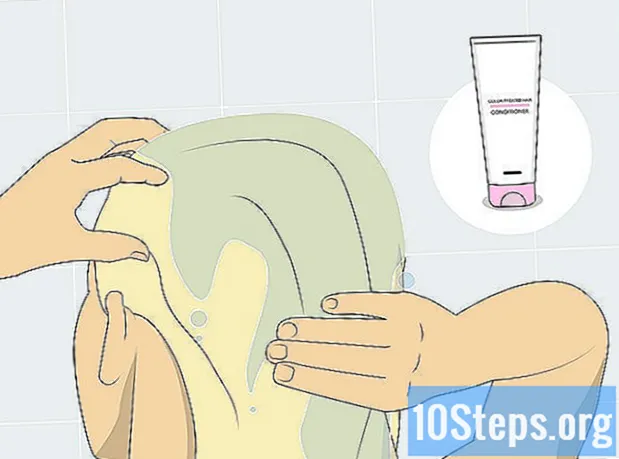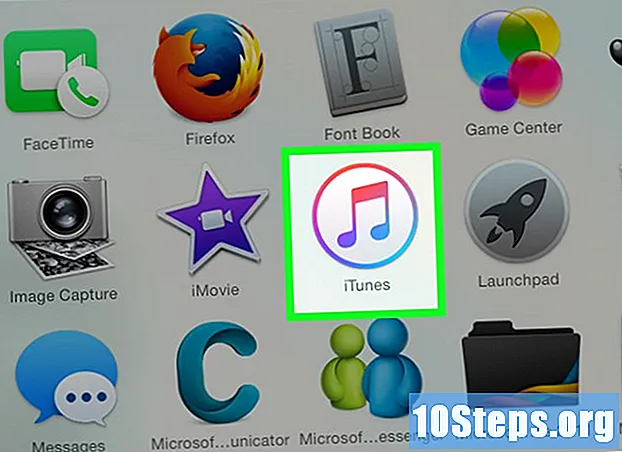
Tartalom
Ha bármilyen probléma merül fel a zenehallgatással vagy a hanglejátszó kiválasztásával Mac számítógépen, akkor tudjon néhány gyors módszert javítani, mielőtt a Genius Bar-ot (Apple szolgáltatás) keresi. A fülhallgató számítógéphez való csatlakoztatásának és lecsatlakoztatásának egyszerű lépése elegendő lehet a hang újbóli működéséhez. A PRAM is visszaállítható, amely a hanggal kapcsolatos különféle problémákat kijavíthatja. Egy másik lehetőség a Mac OS frissítése a legújabb verzióra, mivel ez kijavíthatja a problémát okozó kisebb rendszerhibákat.
Lépések
1. és 4. rész: Alapvető javítások
Indítsa újra a számítógépet. Időnként a rendszer egyszerű újraindítása javíthatja a bemutatott hangproblémákat. Ez az első lépés, amelyet meg kell tenni, ha valami az operációs rendszerben hibás.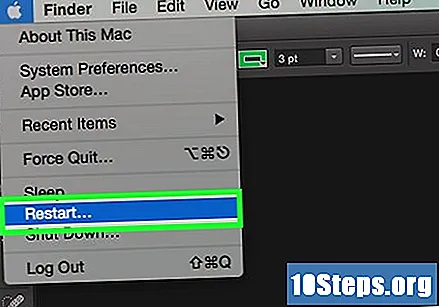

Csatlakoztassa és húzza ki a fülhallgatót. Ha a hangerőszabályozók szürkén vannak, vagy a fülhallgató ikonja felett piros pont van, helyezze be és távolítsa el néhányszor az Apple fülhallgatót. Ez az eljárás általában képes megoldani a problémát és visszaállítani a hangot.- Megjegyzés: Ez a hardver hiba jele, és valószínűleg gyakrabban kell elvégeznie az eljárást, amíg a hardver teljesen meghibásodik. Amikor ez megtörténik, el kell vinnie a Mac-t egy szervizbe, hogy a probléma jó megoldást kapjon.
- Egyes felhasználók az Apple fejhallgató használata esetén nagyobb esélyt jelentenek az eljárás végrehajtására.
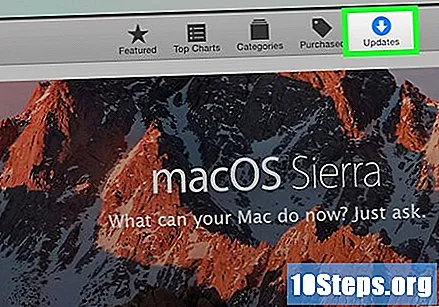
Töltse le az elérhető frissítéseket. Előfordulhat, hogy a rendszer vagy a hardver frissítése elérhető a probléma megoldására. Kattintson az "Apple" menüre, és válassza a "Szoftverfrissítés" elemet az elérhető frissítések kereséséhez és telepítéséhez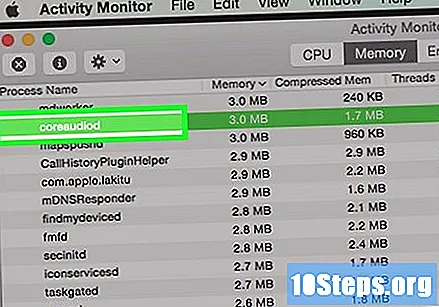
Nyissa meg az "Activity Monitor" programot, és állítsa le a "coreaudiod" folyamatot. Ezzel újraindíthatja a Mac audiovezérlőt:- Nyissa meg az "Activity Monitor" fájlt, amely a "Utilities" mappában található.
- Keresse meg a „coreaudiod” folyamatot a listában. Kattintson a "Process Name" fejlécre, hogy ábécé sorrendben rendezze őket.
- Kattintson a "Folyamat befejezése" gombra. A megerősítés után a "coreaudiod" szolgáltatás bezáródik, és automatikusan újraindul.
2. és 4. rész: Az eszközök ellenőrzése
Távolítsa el a csatlakoztatott fejhallgatót. Ha be van dugva a számítógépbe, akkor nem hallja a hangot a hangszórón keresztül. Időnként a fülhallgató behelyezése vagy eltávolítása után a hangszóró újra aktiválódik.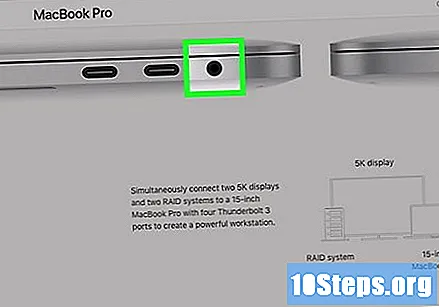
Kattintson az "Apple" menüre és válassza a "Rendszerbeállítások" lehetőséget. Ha több audió eszköz csatlakozik a Mac-hez, akkor lehet, hogy nem megfelelően változnak.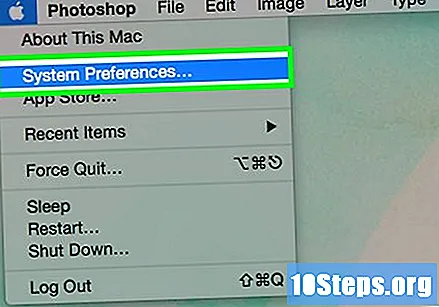
Kattintson a "Hangok" opcióra, és válassza a "Kimenet" fület. Ez megjeleníti az audio kimeneti eszközök listáját.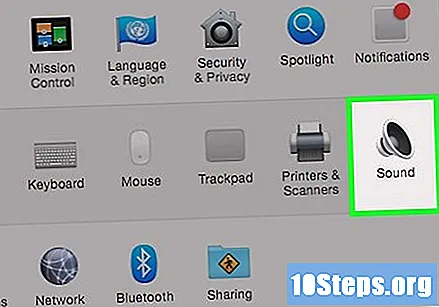
Válassza ki a megfelelő eszközt. Válassza ki azt az eszközt, amelyen hallja a hangot.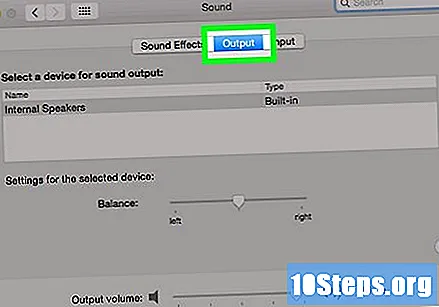
- Ha a hangot a Mac hangszórón keresztül szeretné lejátszani, válassza a „Belső hangszóró” vagy a „Digitális hangkimenet” lehetőséget.
- Ha megpróbálja lejátszani a hangot a Mac-hez csatlakoztatott televízión, válassza a „HDMI” lehetőséget.
Ellenőrizze a külső hangszóró hangerejét. Sokan saját hangerőszabályzóval rendelkeznek. Ha a hangszóró ki van kapcsolva vagy alacsony hangerővel rendelkezik, akkor a hang nem hallható, még akkor sem, ha kiválasztja.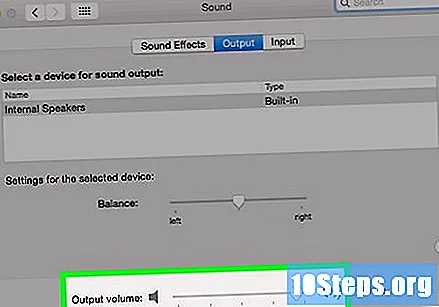
3/4 rész: A PRAM visszaállítása
Kapcsolja ki a Mac-ét. A RAM paraméter (PRAM) visszaállítása a hangerő-szabályozással és az audio kimenettel kapcsolatos számos különféle problémát megoldhat. Ezzel néhány beállítást visszaállít, de fájlokat nem töröl.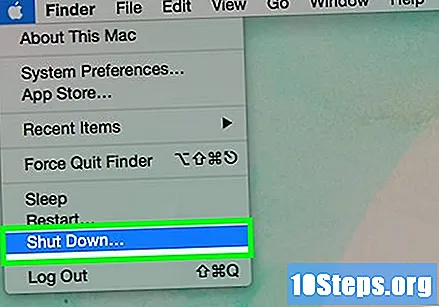
A gombok megnyomásával azonnal állítsa le a Mac-ot Parancs+⌥ Opció+P+R. Addig nyomja ezeket a gombokat, amíg az újra nem indul.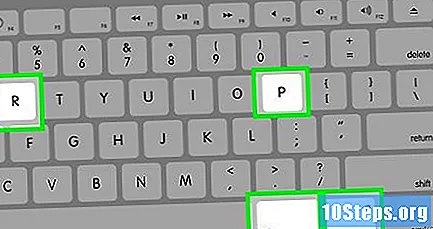
Engedje el a gombokat, amikor ismét meghallja a beállítási hangot. A számítógép továbbra is normálisan indul. Előfordulhat, hogy az inicializálás egy kicsit tovább tart, de ez normális.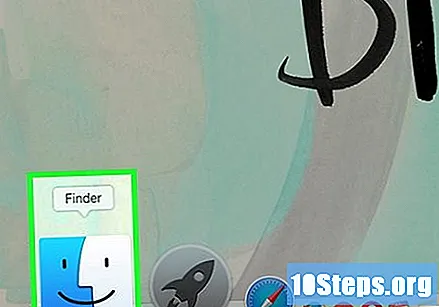
Ellenőrizze a hangot és az egyéb beállításokat. Ellenőrizze újra a hangot, és ellenőrizze, beállítható-e a hangerő. Az óra visszaállítható e folyamat során, ezért módosítania kell azt.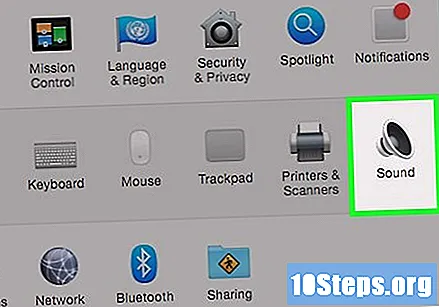
4. és 4. rész: A Mac frissítése az OS X legújabb verziójára
Ellenőrizze, hogy telepítve van-e az operációs rendszer legújabb verziója. Az OS X Mavericks (10.9) számos hanggal kapcsolatos problémával rendelkezik, amelyek közül sokot a Yosemite verzió (10.10) javított. Az El Capitan verzió (10.11) még nagyobb számú rögzített problémát tartalmaz.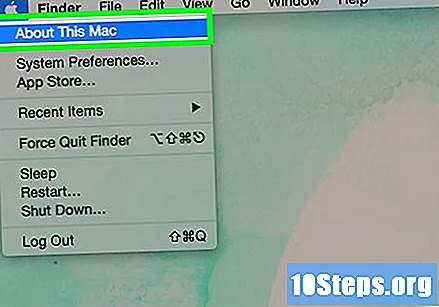
Nyissa meg a "Mac App Store" alkalmazást. A Mac frissítései ingyenesek és elérhetők a "Mac App Store-ban".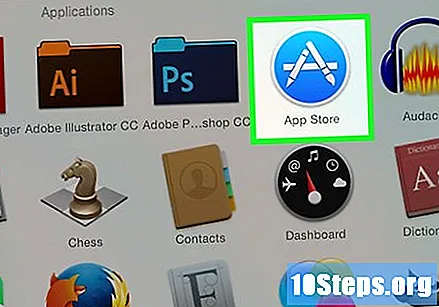
Kattintson a "Frissítések" fülre. Ha rendelkezésre áll frissítés a rendszer számára, akkor a listán szerepel.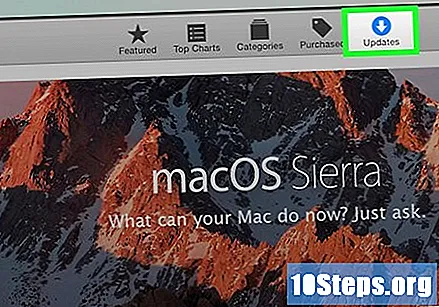
Töltse le az OS X legújabb verzióját. Töltse le az El Capitan-t, ha szerepel a „Frissítések” szakaszban. A letöltési folyamat néhány percet vehet igénybe.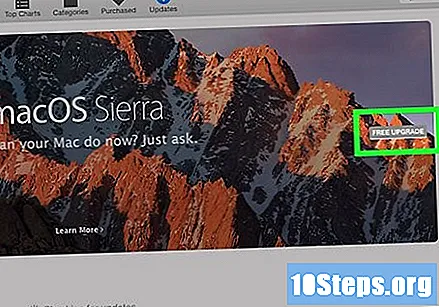
Telepítse a rendszerfrissítéseket. A frissítések telepítéséhez kövesse a képernyőn megjelenő utasításokat. Ez egy nagyon egyszerű és érthető folyamat, és nem veszíti el a fájljait vagy beállításait.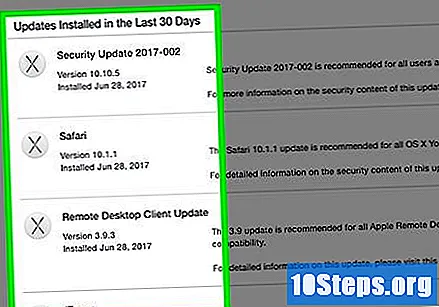
Vizsgálja meg újra a hangot. A frissítések telepítésének végén átirányítja Önt az Asztalra. "Vizsgálja meg újra a hangot, hogy ellenőrizze, hogy működik-e.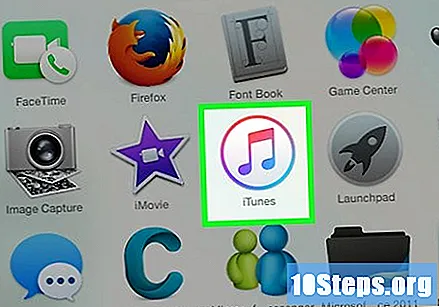
tippek
- A hangberendezés meghibásodása sok MacBook modellben meglehetősen gyakori. Az egyetlen megbízható módszer a javításra, ha MacBookját az Apple javítja. Ez a probléma általában a hibás kártya miatt fordul elő.